三年一个大版本,Office 2024 LTSC 可以提前安装了
声明:本文提供的命令、工具来自第三方网站,仅供学习交流使用,下载后24小时内删除,一切非法使用责任由使用者自行承担。
Office 每三年会发布一个版本,比如 Office 2013、2016、2019。但只间隔两年的 Office 2021 破了这个传统惯例,下一个版本到底是 2023 还是 2024 ?
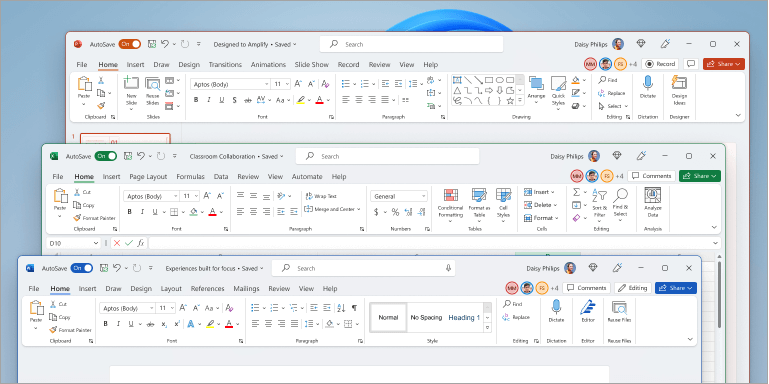
Office 2021 带来了新外观
其实自从 Microsoft 365 的兴起,小蝾就担心微软会不会哪天直接取消/合并 Office 。毕竟订阅制才是王道,买断制的 Office 2021 会不会是最后一个版本?
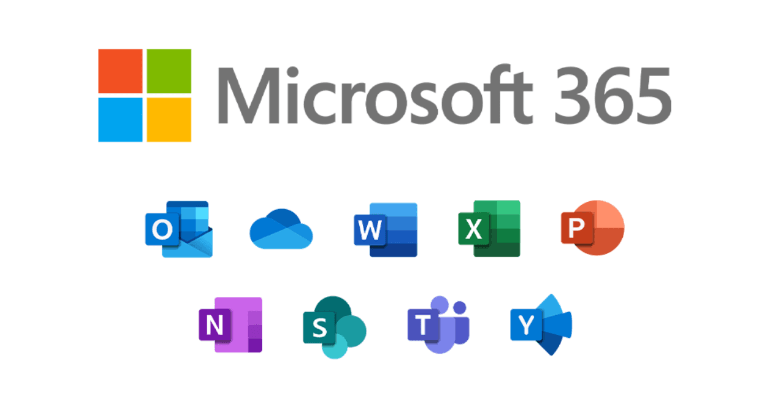
好在刚刚过完 Microsoft Word 发布 40 周年,下一代就已提前确认。Office 2024 LTSC 预览版最近出现在了 Dogfood 内部通道,已经可以提前获取了。
Office 2024 LTSC
Office 2024 仍然是买断制办公套件的形式,包含 Word、Excel、PowerPoint、Outlook 等工具。更新内容可以看作 Microsoft 365 近两年更新的打包,正式版应该还包括许多 AI 特性。
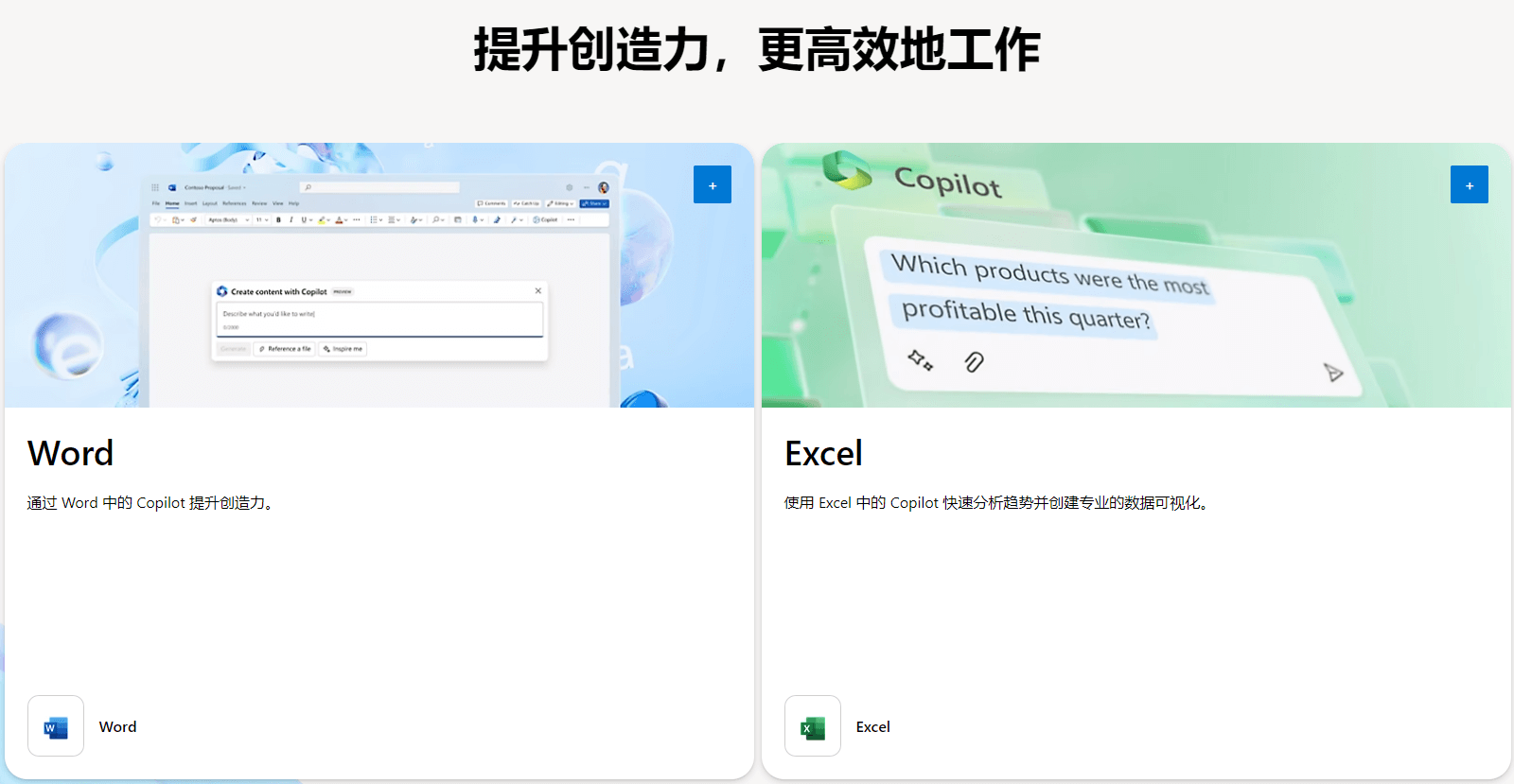
LTSC 则是为企业用户提供的长期服务版本,拥有长达五年的主流支持时间。功能上与普通企业版没有什么区别皆为批量版,不过 「老坛酸菜」在兼容性和稳定性上或多或少有点加成。
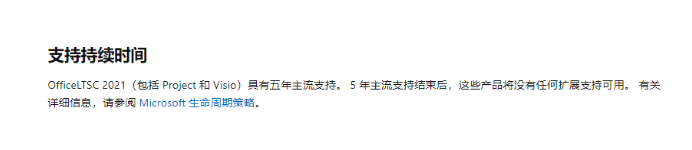
需要注意的是,目前 Office 2024 LTSC 仍在内部测试,正式版将于 2024 年推出。最好只用其尝尝鲜,不建议长期使用。
安装方法
我们如何安装 Office 2024 LTSC 呢?批量版安装方法与零售版不同,微软官方提供了手动安装教程。不过 2024 LTSC 尚未正式发布,用这种纯手动操作直接卡壳,小白肯定不推荐了。
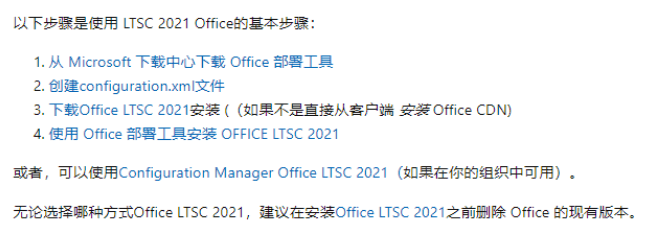
微软官方文档
我们可以借助第三方开源工具/脚本来快速获取安装。
推荐的有两个:Office Tool Plus
项目地址:https://github.com/YerongAI/Office-Tool
网站:https://otp.landian.vip/zh-cn/
YAOCTRI (脚本):
项目地址:https://github.com/abbodi1406/BatUtil/blob/master/YAOCTRI/README.md
以 Office Tool Plus 演示,首先在 设置-部署 中启用 显示内部产品和通道 。打开部署界面,添加产品 Office LTSC 2024 批量版。部署设置选择对应 32/64位 版本,通道选择 Beta Channel Dogfood (注意分支),并将安装模块切换为 Office Tool Plus 。
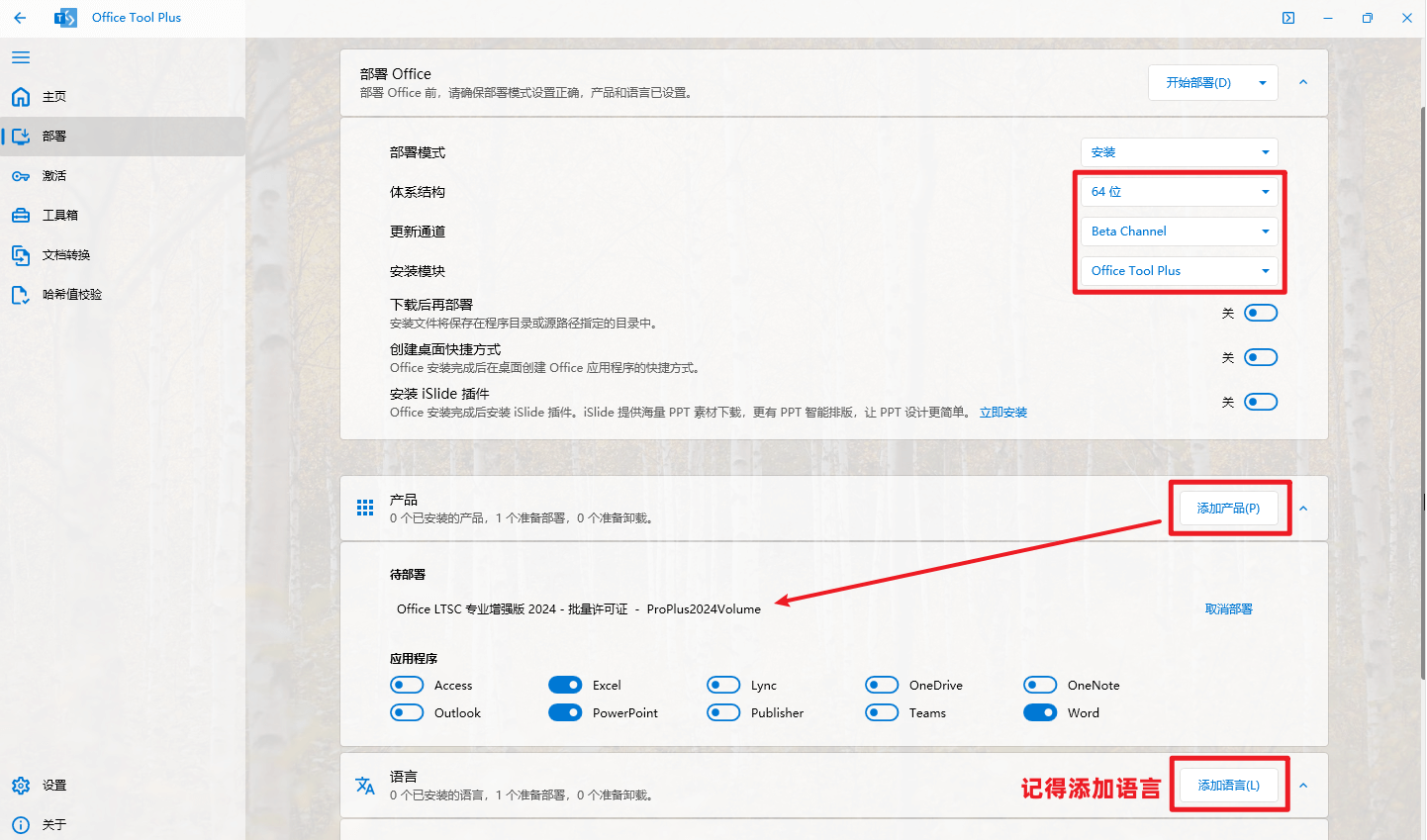
开始部署,就会自动开始联网在线获取并安装了。
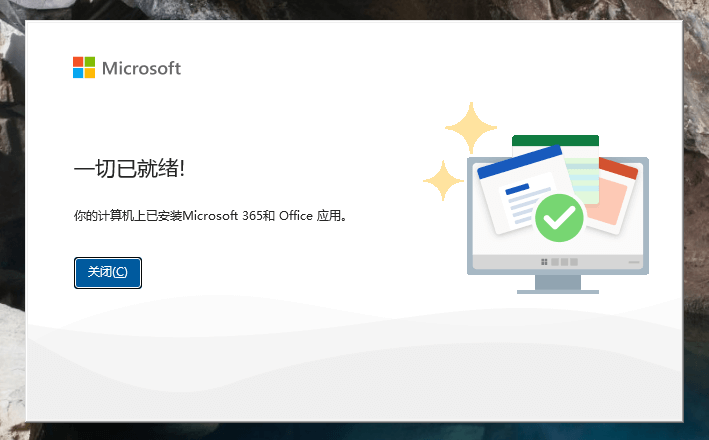
激活方法
当我们下载 Office 2024 LTSC 之后就需要激活,微软公开了 Office LTSC 2024 版本 GVLK 通用密钥,可通过 KMS 服务器激活。
2TDPW-NDQ7G-FMG99-DXQ7M-TX3T2
找到 Office 安装目录,比如 C:\Program Files\Microsoft Office\Office16 。检查该目录下是否有 OSPP.VBS 文件。
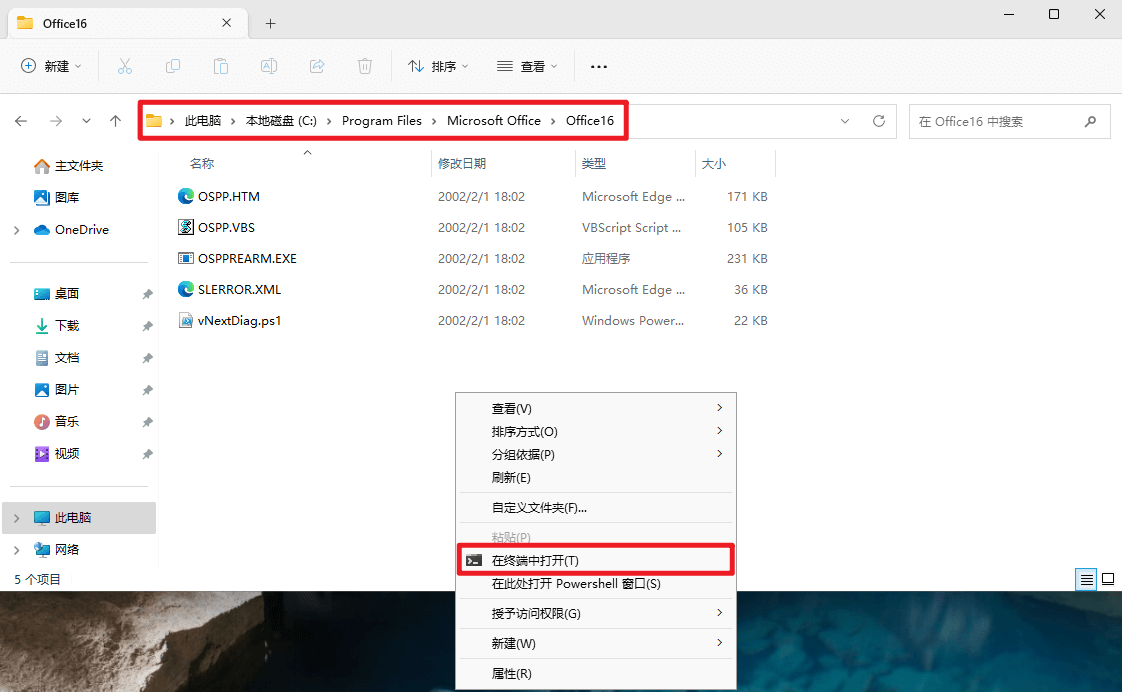
管理员身份 Windows PowerShell ,cd 到该目录。
执行以下两条命令:
cscript ospp.vbs /inpkey:2TDPW-NDQ7G-FMG99-DXQ7M-TX3T2 #安装密钥
cscript ospp.vbs /sethst:kms.03k.org # 可替换其他 kms 服务器地址
出现两个 Successfully 表示密钥已成功安装、KMS 服务器设置成功。
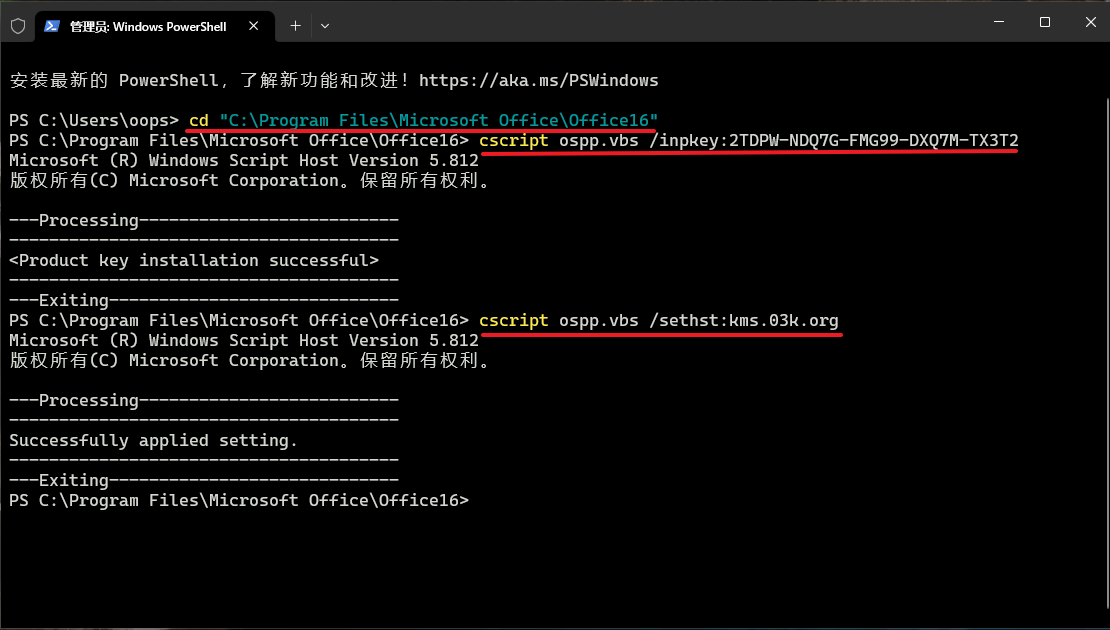
再执行以下命令立即激活:cscript ospp.vbs /act
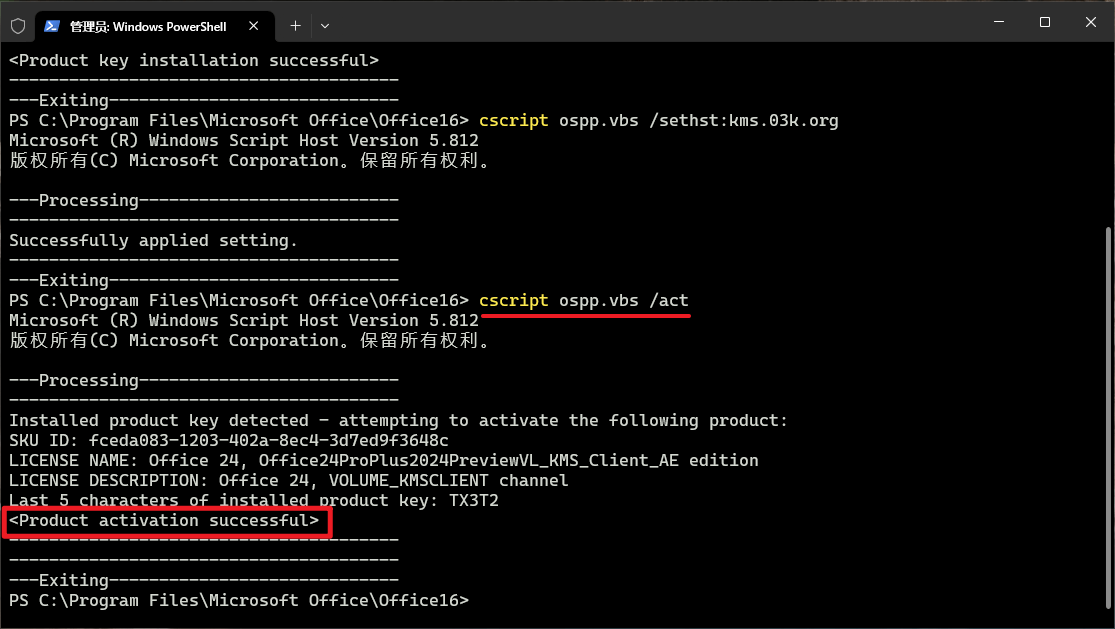
当然也可以使用 Office Tool Plus 自带的激活工具、HEU KMS Activator、等工具激活,原理一致就不过多介绍了。回到任意 Office 软件,一切正常已经激活了。
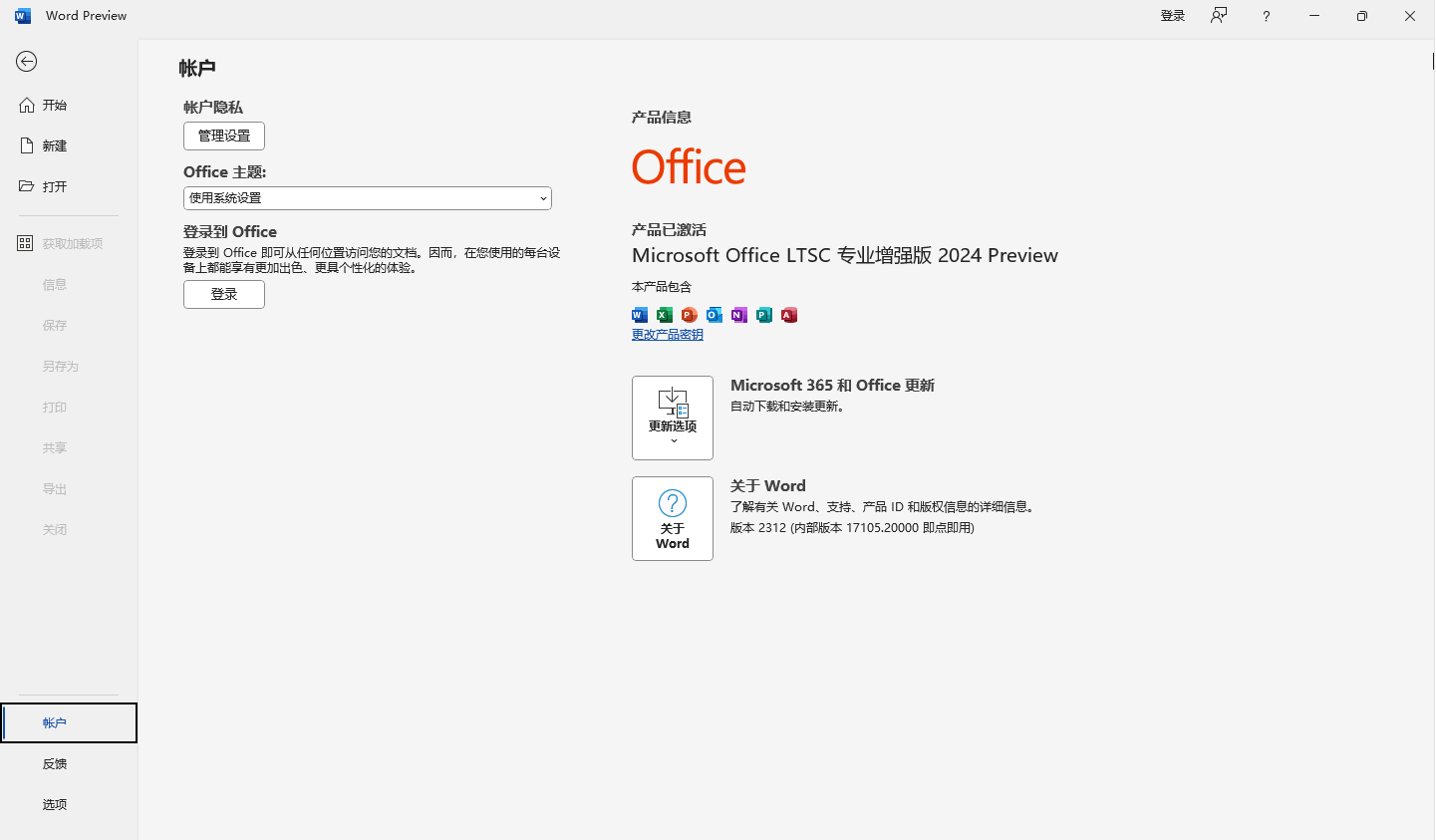
短暂上手,小蝾并没有找到 Copilot 功能,不知道未来是否会从 Microsoft 365 下放。其他方面和 Office 2021 的区别嘛,算了,大伙自己感受吧。
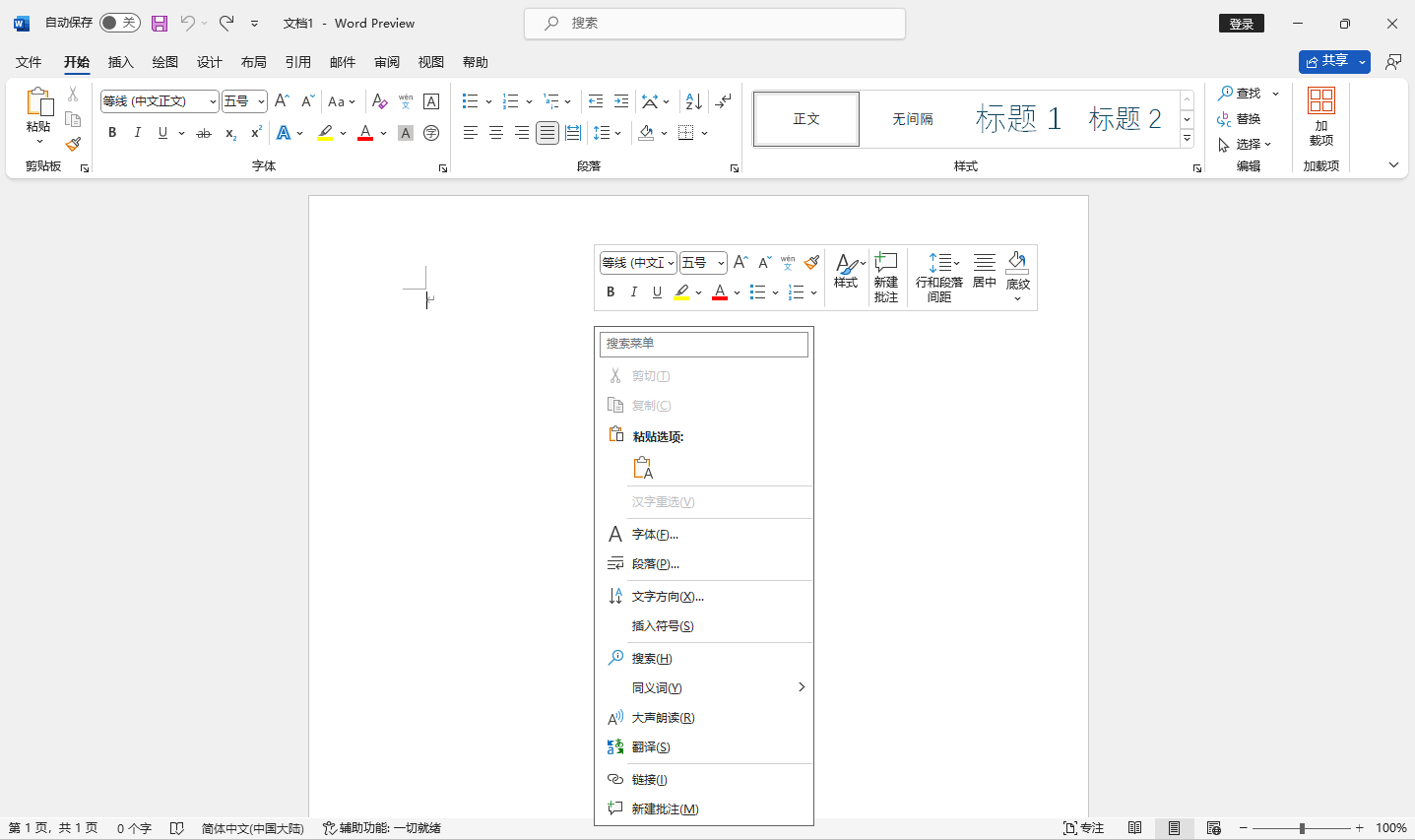
结论
如果你也想要使用最新的软件,那么就按照上面是方式下载激活 Office 2024 LTSC。但是提醒大家,该版本 Office LTSC 2024 不能由老版本直接升级,必须卸载重新安装。如果想要尝鲜,一定注意保存好重要文件!
本文编辑:@ 小蝾
©本文著作权归电手所有,未经电手许可,不得转载使用。
